Question :
Comment configurer l'outil d'exportation pour exporter des données ?
Réponse :
Depuis la version 7.4 de DocuWare, l'outil d'exportation peut être installé à partir du programme d'installation de l'application de bureau DocuWare, ce qui facilite la configuration d'un processus d'exportation de données à partir de DocuWare.
Pour lancer le processus, nous devons d'abord installer l'application d'exportation.
Pour les versions 7.6 et supérieures de DocuWare, veuillez vous référer à ce guide mis à jour : KBA-37007 · DocuWare Support Portal
Installation de l'application d'exportation.
- Dans le Client Web, dans le menu déroulant, sélectionnez Desktop Apps -> Installer Desktop Apps pour lancer le processus d'installation.
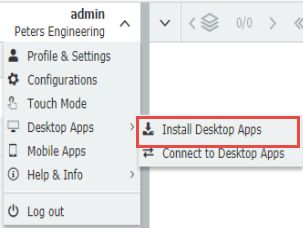
- Dans le programme d'installation de Desktop Apps, choisissez "Export" dans la liste des modules à installer, puis cliquez sur "Install"
Une fois l'application installée, l'étape suivante consiste à créer une configuration d'exportation.
- Dans le Web Client, dans le menu déroulant, sélectionnez "Configurations", ce qui vous amènera à la page Configurations.
- Dans la liste des modules, choisissez "Exportation de données"
- Sélectionnez "Nouvelle configuration" pour lancer le processus.
- Dans l'onglet Source, sélectionnez l'armoire de fichiers à partir de laquelle vous souhaitez exporter des données. Ensuite, configurez votre filtre pour ne trouver que les documents spécifiques dont nous voulons exporter les données.
- Dans l'onglet Exportation, nous choisissons les paramètres qui seront utilisés pour le fichier de données créé.
- Les trois onglets suivants couvrent ce qui sera inclus dans le fichier de données, comme l'en-tête, les éléments de ligne et les pieds de page.
REMARQUE : les champs de tableau sont requis lors de l'exportation d'éléments de ligne. - L'onglet suivant est celui de l'affectation des données. Lorsqu'un document a été traité par l'outil d'exportation, les champs d'index peuvent être mis à jour pour le refléter.
- Enfin, ajoutez les utilisateurs ou les rôles qui doivent avoir accès à cette configuration.
Une fois la configuration établie, vous pouvez l'enregistrer et effectuer un test d'exportation pour vous assurer que vous obtenez les bons résultats.
Enregistrez la configuration, puis ouvrez l'application Export pour charger toutes les configurations auxquelles le compte DocuWare a accès.
KBA applicable aux organisations dans le nuage et sur site.
Veuillez noter : Cet article est une traduction de l'anglais. Les informations contenues dans cet article sont basées sur la ou les versions originales des produits en langue anglaise. Il peut y avoir des erreurs mineures, notamment dans la grammaire utilisée dans la version traduite de nos articles. Bien que nous ne puissions pas garantir l'exactitude complète de la traduction, dans la plupart des cas, vous la trouverez suffisamment informative. En cas de doute, veuillez revenir à la version anglaise de cet article.


